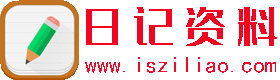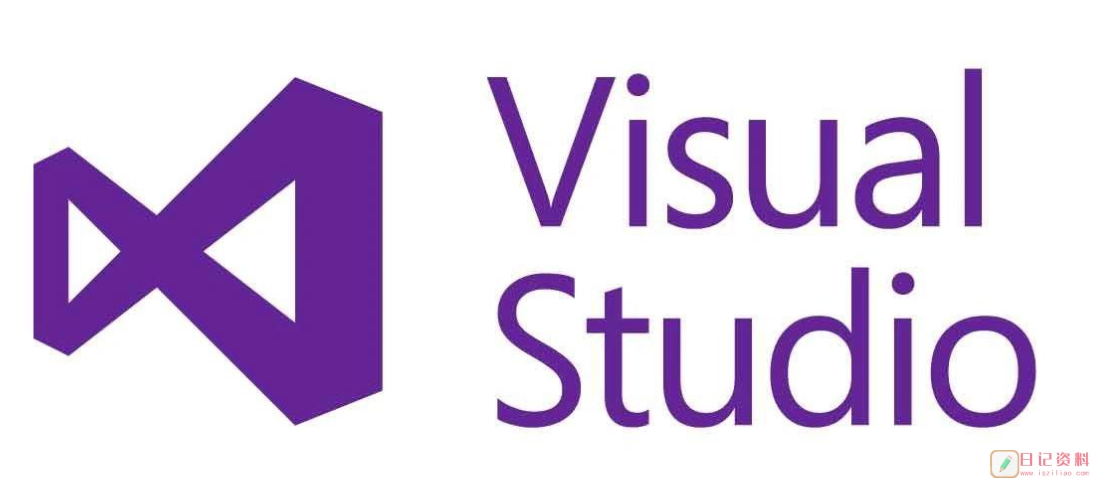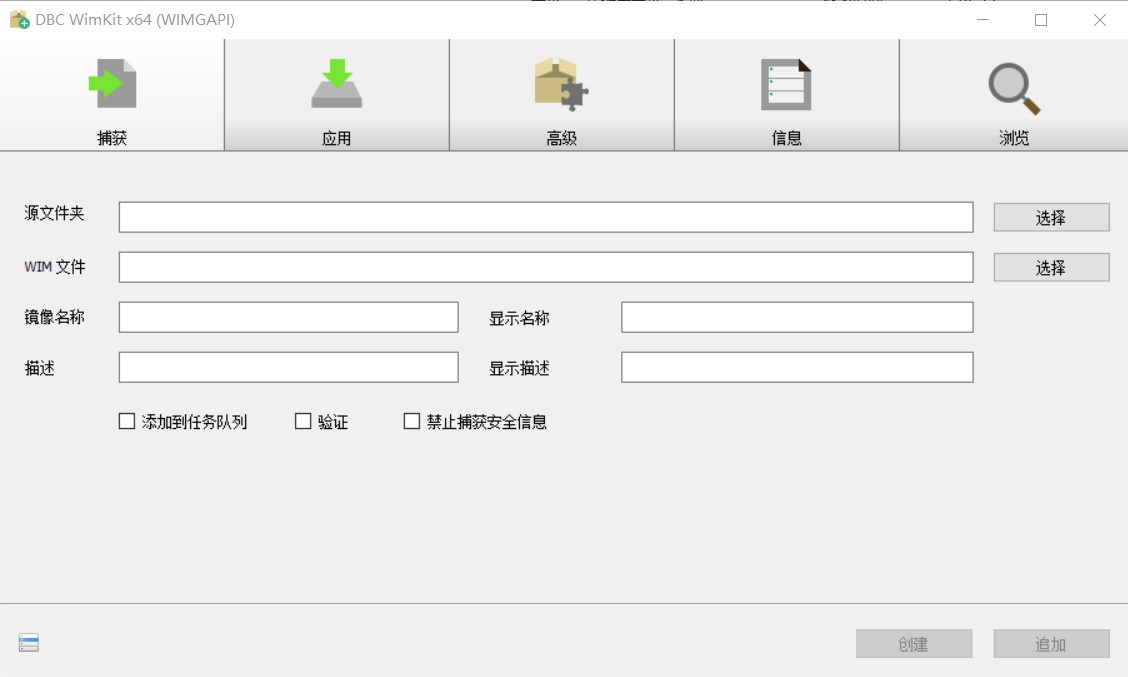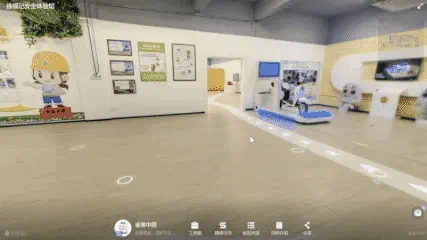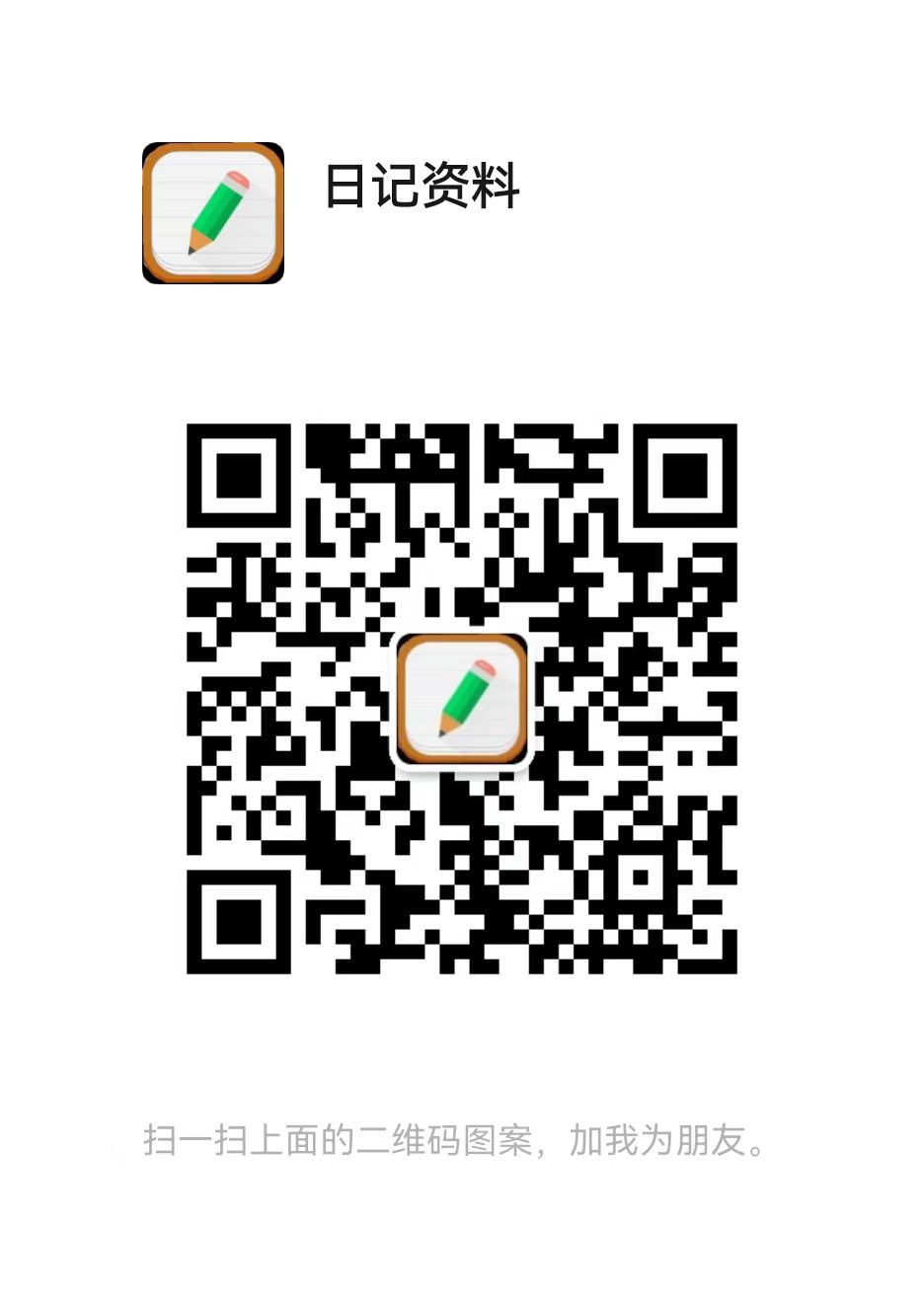一、Visual Studio 版本分类
Visual Studio 是微软推出的集成开发环境(IDE),支持多种编程语言(如C#、C++、Python、JavaScript等)和跨平台开发。以下是主流版本:
1. Visual Studio Community(社区版)
-
定位:免费、功能完整,适合个人开发者、学生、开源项目及小团队。
-
功能:
-
支持代码编辑、调试、版本控制(Git)。
-
可开发桌面应用、移动应用(Android/iOS)、Web应用、游戏(Unity/Unreal)、云服务等。
-
包含基础测试工具和扩展插件支持。
-
-
限制:禁止企业或大型团队(超过5人)用于商业项目。
2. Visual Studio Professional(专业版)
-
定位:收费订阅制,适合中小型企业和专业开发者。
-
特色功能:
-
包含Community版所有功能。
-
高级调试工具(如IntelliTrace历史调试)。
-
代码质量分析(CodeLens)。
-
支持Azure DevOps服务集成。
-
企业级技术支持。
-
-
价格:约$45/月(按年订阅)。
3. Visual Studio Enterprise(企业版)
-
定位:高端功能,适合大型企业团队和复杂项目。
-
特色功能:
-
包含Professional版所有功能。
-
高级测试工具(负载测试、自动化UI测试)。
-
架构设计与代码克隆分析。
-
实时协作(Live Share)。
-
高级Azure和DevOps集成。
-
-
价格:约$250/月(按年订阅)。
4. Visual Studio Code(独立编辑器)
-
定位:免费、轻量级代码编辑器,支持跨平台(Windows/macOS/Linux)。
-
功能:
-
通过插件扩展支持几乎所有编程语言。
-
集成Git、终端、调试工具。
-
适合前端开发、脚本编写等轻量场景。
-
5. Visual Studio for Mac
-
定位:专为macOS设计的跨平台开发工具。
-
功能:支持.NET、Unity、Xamarin、Web开发等,功能类似Windows版Community/Professional。
二、下载与安装指南
1. 下载步骤
-
访问官网:
-
Windows版: Visual Studio 官方下载页
-
Mac版: Visual Studio for Mac
-
VS Code: code.visualstudio.com
-
-
选择版本:
-
个人或学习用途版本。
-
Visual Studio2005
-
Visual Studio2008
-
Visual Studio2013
-
Visual Studio2015
-
Visual Studio2017
-
Visual Studio2019
-
企业开发:根据需求选择Professional或Enterprise(需购买订阅)。
-
-
下载安装程序:
-
点击对应版本的“免费下载”或“试用版”按钮,获取vs_community.exe(Community版)或其他版本安装器。
-
2. 安装流程
-
运行安装程序:
-
双击下载的安装文件(如vs_community.exe)。
-
-
选择工作负载:
-
根据开发需求勾选组件,例如:
-
.NET桌面开发(C#/WinForms/WPF)。
-
使用C++的桌面开发(C++项目)。
-
Python开发。
-
ASP.NET和Web开发。
-
游戏开发(Unity/Unreal引擎支持)。
-
Azure开发(云服务)。
-
-
-
可选组件:
-
勾选Git工具、数据库工具、特定SDK等。
-
-
安装位置:
-
默认路径为C:\Program Files\Microsoft Visual Studio,可自定义(需至少20GB空间)。
-
-
等待安装完成:
-
根据网络速度和所选组件,安装时间可能从10分钟到数小时不等。
-
-
启动与激活:
-
首次启动需登录微软账号(Community版免费激活)。
-
Professional/Enterprise版需输入订阅许可证密钥。
-
三、注意事项
-
系统要求:
-
Windows版:需Windows 10/11(最新版本),至少4GB内存(推荐8GB+),SSD硬盘。
-
macOS版:需macOS 10.15或更高版本。
-
-
离线安装:
-
若网络受限,可使用离线安装包提前下载组件。
-
-
更新与维护:
-
定期通过Visual Studio Installer更新至最新版本。
-
四、版本对比速查表
| 功能 | Community | Professional | Enterprise |
|---|---|---|---|
| 免费使用 | ✅ | ❌ | ❌ |
| 代码分析(CodeLens) | ❌ | ✅ | ✅ |
| 高级调试工具 | ❌ | ✅ | ✅ |
| 负载测试 | ❌ | ❌ | ✅ |
| 实时协作(Live Share) | ✅ | ✅ | ✅ |
| Azure DevOps集成 | 基础 | 高级 | 全面 |
五、常见问题
-
Q:学生能否免费使用Professional版?
A:可通过Microsoft Imagine/教育计划申请免费订阅。 -
Q:旧项目兼容性如何?
A:Visual Studio 2022支持打开旧版本项目(如VS2019/2017),但部分组件需升级。 -
Q:是否需要卸载旧版本?
A:可多版本共存,但建议保留最新版以节省空间。
通过以上指南,您可以根据需求选择合适的Visual Studio版本并顺利完成安装。如需进一步帮助,可查阅官方文档。
相关文章
随机图文

中国陆军晋升6位中将 中央候补委员在列(图)
今年两会期间,明星委员们的提案再次将炮火对准了劣迹艺人、明星及影视数据造假、身价片酬等行业乱象,不过前方固然慷慨激愤,后方还是其乐融融,#明星该不该吃粉丝送的食物#、#明星被认错#等话题频繁被推
Intel的CPU分类与识别方法
Intel的CPU产品线复杂,但通过命名规则和分类可以快速识别其定位、性能和适用场景。以下是详细的分类和识别方法: 一、Intel CPU 主要产品线分类
新华国际时评:谁让“WTO皇冠上的明珠”黯然失色
换上炫彩外壳,装上多变口味的烟弹,上市多年的电子烟今年突然热度飙升,成了备受追捧的创投领域。除了罗永浩在发布会上顺势推销的福禄电子烟,2018年末到2019年初,还有近10个新兴电子烟品牌出现。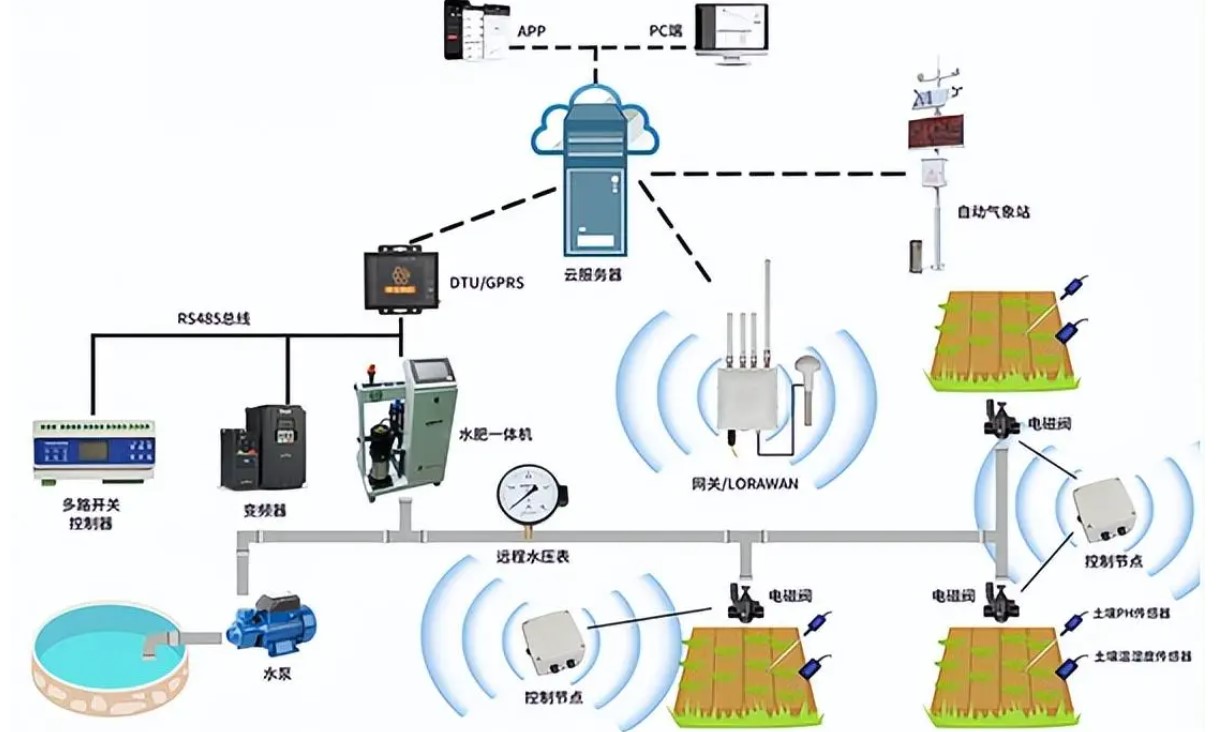
2025年5G+智慧大棚项目投资概览
一、基础造价范围 普通配置 薄膜连栋温室:每亩造价约6.6万元(含材料与施工),适合中小型项目,但需额